На Android вы можете …
Android позволяет вам устанавливать громкость отдельно для звонков, мелодий звонка, мультимедиа и уведомлений. Что делать, чтобы контролировать громкость всех этих звуков за один раз с одним слайдером?
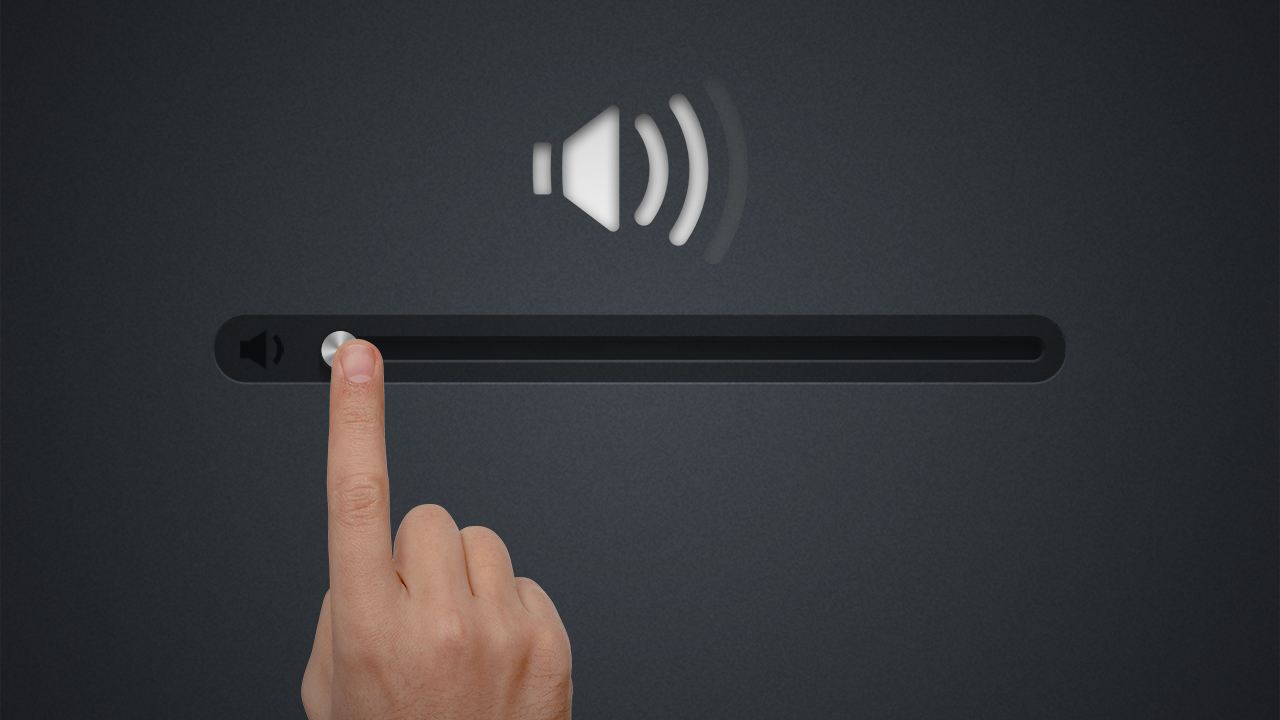
На Android вы можете установить отдельный том для мелодий звонка, для вызовов, для сигналов тревоги и для мультимедиа. Иногда, однако, мы забываем об этом. Используя кнопки регулировки громкости, установите самый низкий уровень громкости, и когда вы включаете музыку, оказывается, что она играет «на всем регуляторе» и пробуждает всех жителей.
Все происходит из-за того, что кнопки физического объема регулируют громкость звонка, но не влияют на громкость сигналов тревоги или мультимедиа. Иногда вы хотите контролировать все с помощью только одного слайдера … и вы можете это сделать! Посмотрите, как «соединить» все ползунки громкости, чтобы установить один уровень громкости для всех типов звука.
Синхронизация уровней громкости с помощью VolumeSync
Мы будем делать все, используя приложение VolumeSync, которое позволяет вам синхронизировать уровень громкости для разных типов звука. Что это означает на практике? Достаточно просто объединить несколько ползунков громкости и сделать громкость музыки одинаковой, например, громкости мелодий звонка. Поэтому, если вы установили минимальный уровень громкости звонка, уровень громкости будет также настроен на этот уровень.
Загрузите VolumeSync из Play Маркета
Запустите приложение, а затем нажмите кнопку вверху «О», чтобы включить его. Приложение синхронизирует громкость уведомлений, носителя, системы, сигналов тревоги и звонков на громкость звонка.
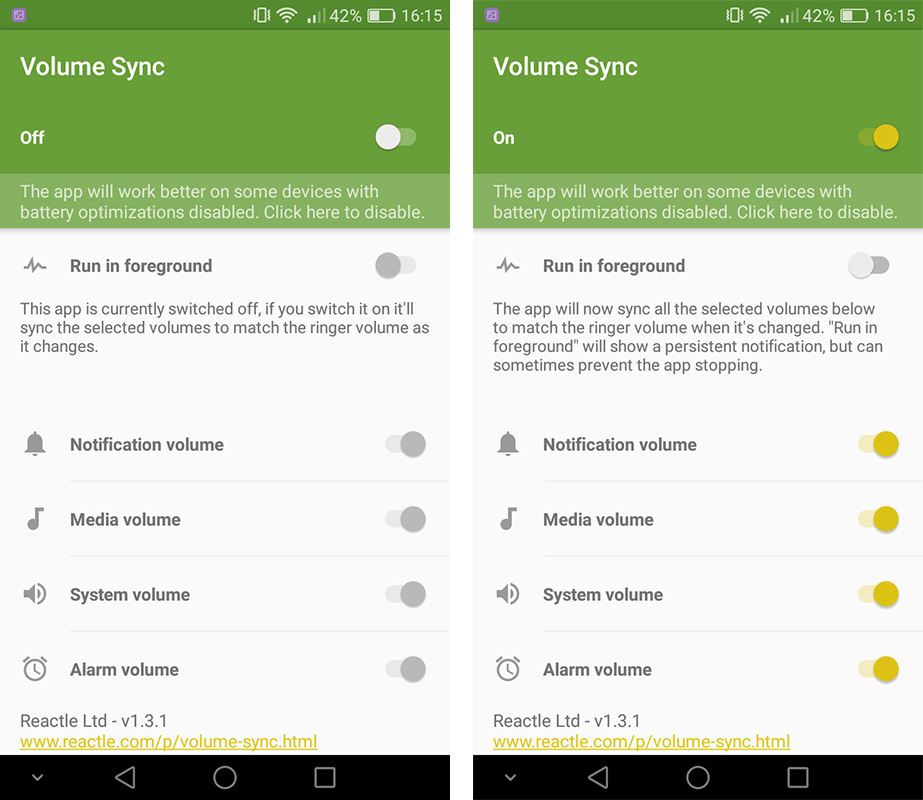
Выберите в списке, какие уровни громкости следует объединить с громкостью звонка, а затем выйдите из приложения. Теперь, когда вы изменяете громкость звонка с помощью кнопок громкости на вашем устройстве, громкость мультимедийных сообщений, уведомлений, сигналов тревоги и вызовов также изменяется вместе с ним.
Если у вас возникли проблемы с работой приложения, попробуйте проверить параметр «Запуск на переднем плане» в настройках VolumeSync. Эта опция заставит приложение работать на переднем плане и не будет закрыто.
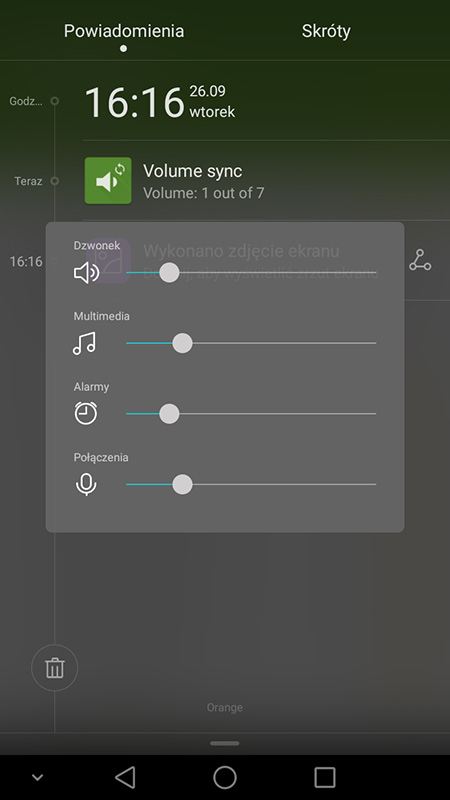
В качестве альтернативы, если ваше устройство имеет возможность откладывать приложения в фоновом режиме, чтобы сэкономить время работы от батареи, убедитесь, что VolumeSync отмечен как закрытое приложение — например, на смартфонах Huawei или Honor, вы можете сделать это в «Настройки> Расширенные настройки> Батарейный менеджер> Защищенные приложения».






